
2023-09-13 09:49:44 编辑:匿名
火狐浏览器有着很多好用的功能可以帮助大家来完成其中的使用操作,更多的隐藏的步骤需要大家不断地学习来了解,然后在使用的过程中可以更好的帮助大家来感受其中的魅力,适合自己的才是最好的,不要错过了。

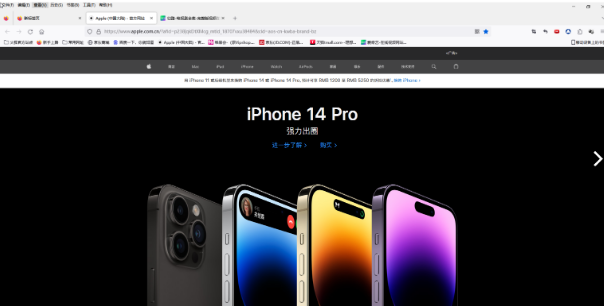
2、点击截图选项可以选择自己想要截图的方式
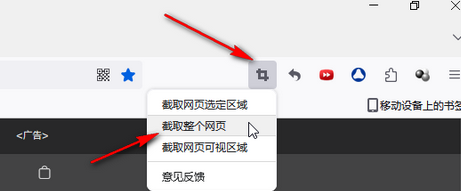
3、如果在你的浏览器上方找不到截图按钮的话可以点击菜单选项选择扩展和主题进行设置
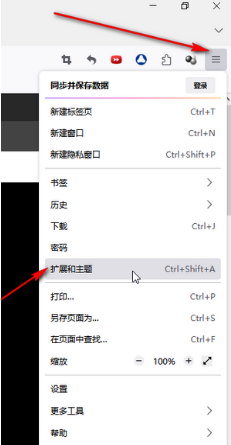
4、在窗口中切换到“插件”栏,输入关“网页截图”按enter键进行搜索,在结果中点击一个截图插件进入详情页,点击“添加到fire”,弹出提示窗口后进行确定就可以添加了,如果右上方没有显示图标,可以点击右侧类似拼图的白色图标,在子选项中右键点击截图图标后选择固定到工具栏(如图所示)
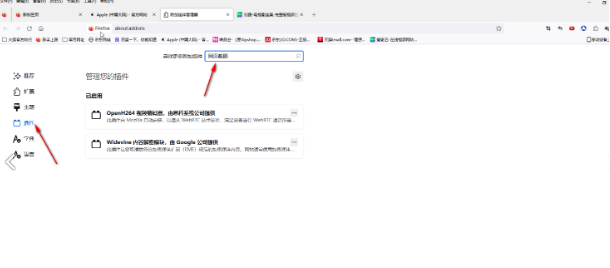
5、截图之后还能对图片进行编辑
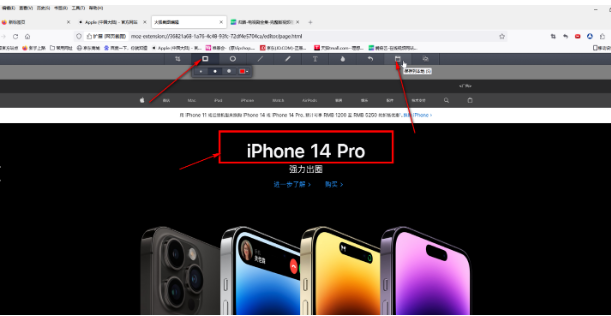
以上就是小编给大家带来的全部内容了,希望能帮助大家。